win11左下角小组件移除方法 win11怎么关闭小组件
更新时间:2023-11-25 09:08:00作者:zheng
在win11电脑中自带的小组件功能能够让我们快速打开小组件中的各种功能,提高我们的使用效率,但是有些用户觉得win11的小组件功能很碍事,想要将其关闭却不知道win11怎么关闭小组件,今天小编就教大家win11左下角小组件移除方法,如果你刚好遇到这个问题,跟着小编一起来操作吧。
推荐下载:微软最新系统win11下载
方法如下:
1、打开个性化
在桌面空白位置右键,点击打开个性化。
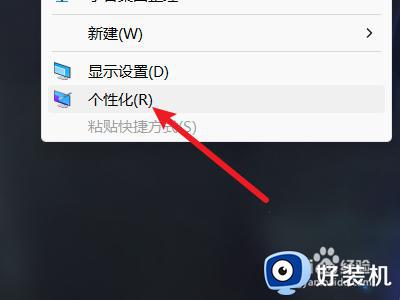
2、选择任务栏
找到任务栏选项,点击打开。
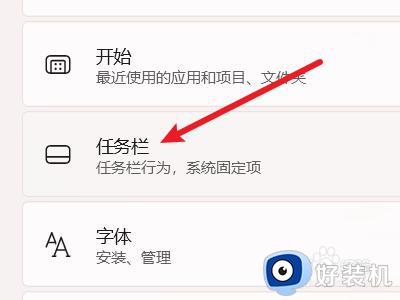
3、找到小组件
在任务栏设置中找到小组件选项。
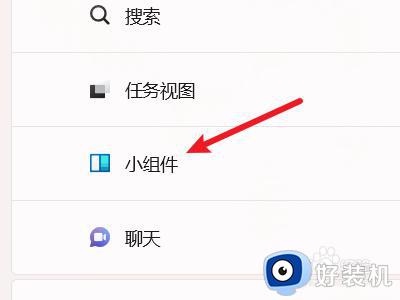
4、关闭小组件
点击右侧的开关,将小组件关闭即可。
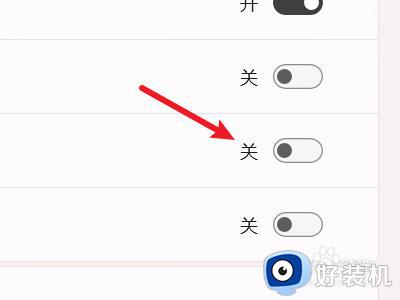
以上就是win11左下角小组件移除方法的全部内容,有遇到相同问题的用户可参考本文中介绍的步骤来进行修复,希望能够对大家有所帮助。
win11左下角小组件移除方法 win11怎么关闭小组件相关教程
- win11左下角的小组件怎么关闭 win11左下角小组件移除方法
- win11左下角小组件移除方法 win11如何删除桌面小组件图标
- win11移除小组件的方法 win11小组件怎么关闭
- win11左下角小组件移除的方法 win11去除小组件功能的操作步骤
- windows11左下角天气怎么关闭 win11关闭左下角天气的方法
- win11小组件怎么关闭 win11关闭小组件设置方法
- win11左边的小组件怎么删除 win11左边小组件如何删除
- win11小组件怎么快捷键关闭 win10小组件快捷键关闭教程
- windows11左下角天气怎么关闭 windows关闭任务栏天气的方法
- win11系统小组件在哪里关闭 win11系统关闭小组件的简单方法
- win11家庭版右键怎么直接打开所有选项的方法 win11家庭版右键如何显示所有选项
- win11家庭版右键没有bitlocker怎么办 win11家庭版找不到bitlocker如何处理
- win11家庭版任务栏怎么透明 win11家庭版任务栏设置成透明的步骤
- win11家庭版无法访问u盘怎么回事 win11家庭版u盘拒绝访问怎么解决
- win11自动输入密码登录设置方法 win11怎样设置开机自动输入密登陆
- win11界面乱跳怎么办 win11界面跳屏如何处理
win11教程推荐
- 1 win11安装ie浏览器的方法 win11如何安装IE浏览器
- 2 win11截图怎么操作 win11截图的几种方法
- 3 win11桌面字体颜色怎么改 win11如何更换字体颜色
- 4 电脑怎么取消更新win11系统 电脑如何取消更新系统win11
- 5 win10鼠标光标不见了怎么找回 win10鼠标光标不见了的解决方法
- 6 win11找不到用户组怎么办 win11电脑里找不到用户和组处理方法
- 7 更新win11系统后进不了桌面怎么办 win11更新后进不去系统处理方法
- 8 win11桌面刷新不流畅解决方法 win11桌面刷新很卡怎么办
- 9 win11更改为管理员账户的步骤 win11怎么切换为管理员
- 10 win11桌面卡顿掉帧怎么办 win11桌面卡住不动解决方法
